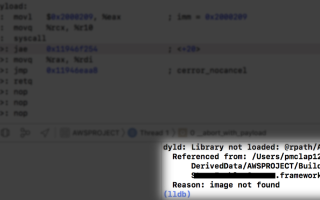Содержание
MacOS, разработанный и распространяемый Apple, безусловно, является одной из самых надежных операционных систем. Он используется в основном профессионалами, которые намерены использовать свои компьютеры в деловых целях. Тем не менее, в последнее время появилось много сообщений об ошибке «Dyld: Library Not Loaded» в MacOS. В этой статье мы обсудим причину, по которой вызвана эта ошибка, а также предоставим надежные решения для их устранения.
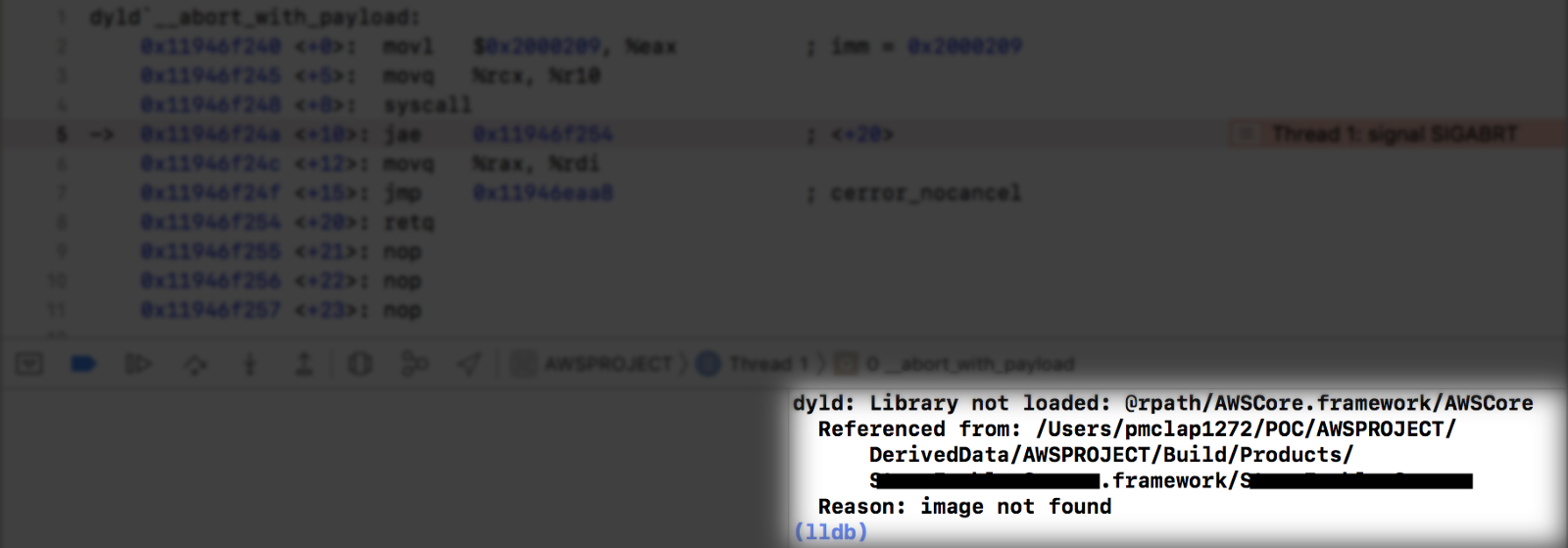 Сообщение об ошибке «dyld: Library not Loaded» в MacOS
Сообщение об ошибке «dyld: Library not Loaded» в MacOS
Что вызывает ошибку «Dyld: Library Not Loaded» в MacOS?
После получения многочисленных отчетов мы решили исследовать проблему и определили причину, из-за которой возникает эта ошибка.
- Неверное расположение: Эта ошибка возникает, когда компьютер пытается найти файл «libmysqlclient.18.dylib» или файл, аналогичный этому, в папке «usr / lib». Файл явно не присутствует в этом месте, из-за которого возникает ошибка.
Теперь, когда у вас есть общее представление о природе проблемы, мы будем двигаться к ее решению. Убедитесь, что реализовали их в определенном порядке, в котором они предоставляются, чтобы избежать любых конфликтов.
Решение 1. Создание символической ссылки
Эту проблему можно решить, создав символическую ссылку в каталоге, где компьютер проверяет файл «.dylib». Для этого:
- проводить к «/ USR / LibПапка.
- Нажмите «команда+КосмосОдновременно.
- Тип в «ТерминалИ нажмите «Войти«.
 MacOS Terminal
MacOS Terminal - Тип следующую команду в терминале и нажмите «Войти»
sudo ln -s /path/to/your/libmysqlclient.18.dylib /usr/lib/libmysqlclient.18.dylib
Пример вышеприведенной команды выглядит так:
sudo ln -s /usr/local/mysql/lib/libmysqlclient.18.dylib /usr/lib/libmysqlclient.18.dylib
- Проверьте чтобы увидеть, если проблема не устранена.
Решение 2. Обновление Brew
В некоторых случаях этот файл отсутствует в каталоге из-за устаревшей установки «Brew». Поэтому на этом этапе мы будем обновлять Brew. Для этого:
- Нажмите «команда+КосмосОдновременно.
- Тип в «Терминал» а также Нажмите «Войти«.
 MacOS Terminal
MacOS Terminal - Тип в следующей команде в терминале и нажмите «Войти«.
заваривать обновление
- Снова, тип в следующей команде в терминале и нажмите «Enter».
заваривать апгрейд
- Проверьте чтобы увидеть, если проблема не устранена.
Решение 3: Запуск сценария «Copy_dylibs.py»
В некоторых случаях ссылки на файлы «.dylib» некорректны, из-за чего возникает эта ошибка. Поэтому на этом этапе мы запустим скрипт, который автоматически обнаружит и исправит эти проблемы. Для этого:
- Нажмите по этой ссылке и скачайте скрипт.
- экстракт содержание «.застежка-молния» файл.
 Содержание почтового файла
Содержание почтового файла - Читать «Прочти меня»Включены в«.застежка-молнияТщательно сохраняйте подробные инструкции.
- Бежать «copy_dylibs.руСценарий, и пусть это решит проблему
- Проверьте чтобы увидеть, если проблема не устранена.

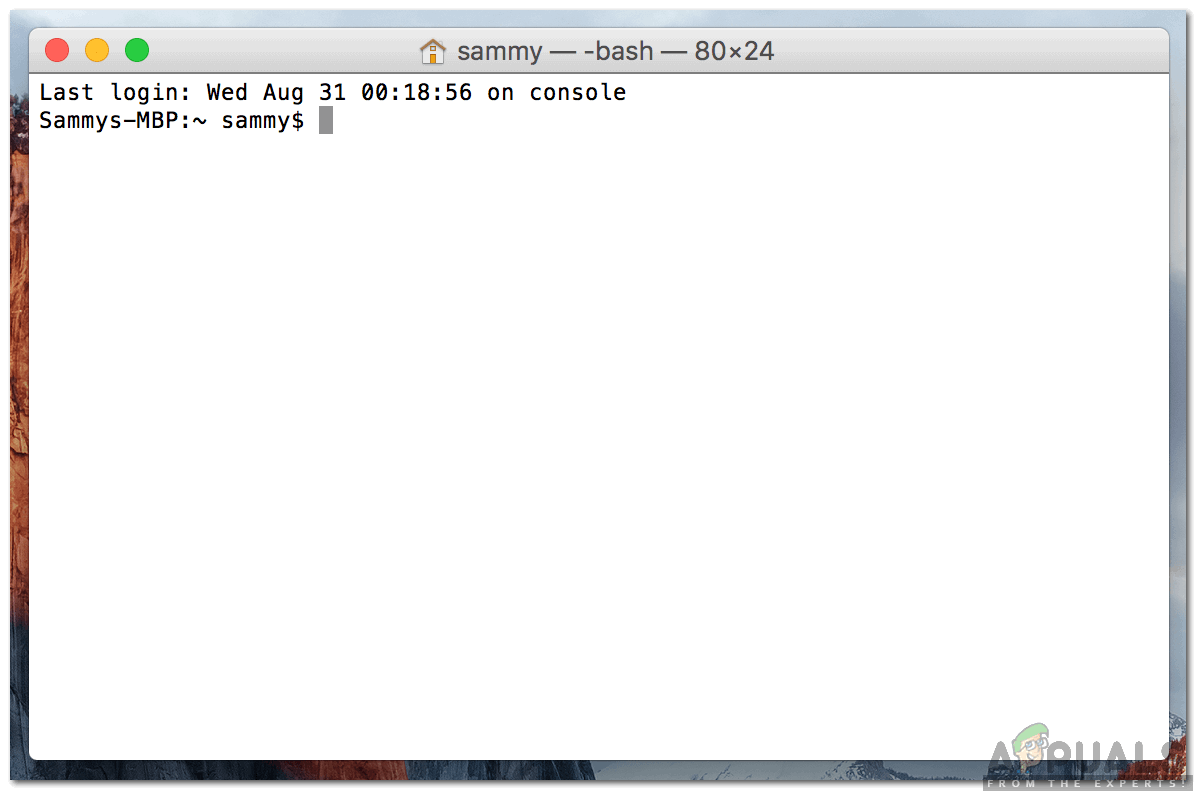 MacOS Terminal
MacOS Terminal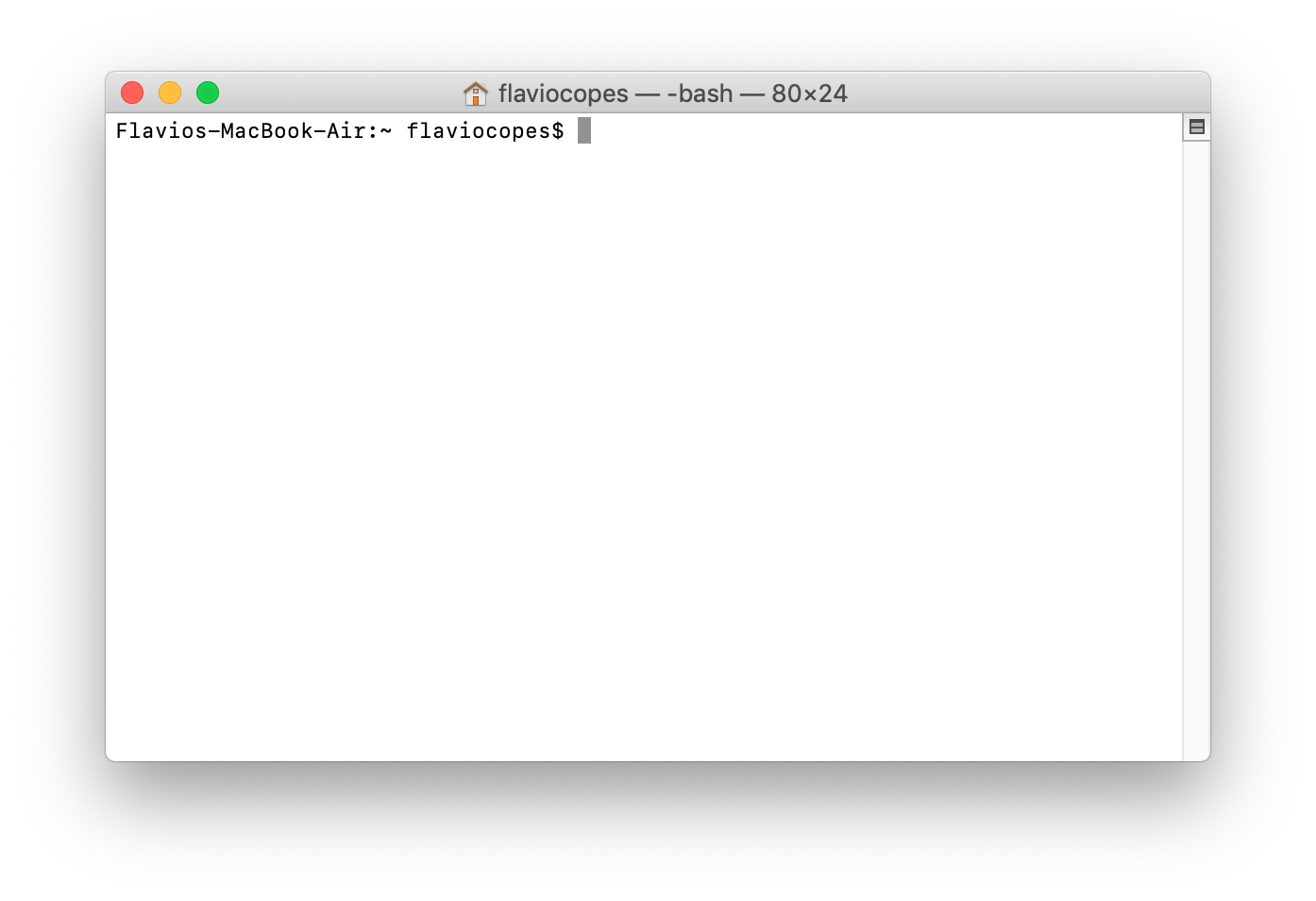 MacOS Terminal
MacOS Terminal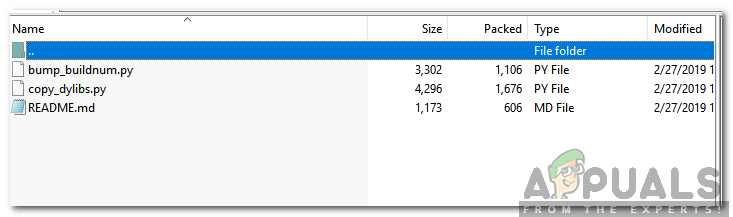 Содержание почтового файла
Содержание почтового файла